SharePoint 2010 - Office Web Apps 설치
"Office Web Apps"라...? 뭔지 아직 모르는 분들도 계실 것입니다.
Office Web Apps로 어떤 것들이 가능한지는 다음의 링크에서 확인할 수 있습니다.
SharePoint에서 Office Web Apps 사용
; http://office.microsoft.com/ko-kr/web-apps-help/HA010380116.aspx?CTT=5&origin=HA101785172
즉, Microsoft Office 제품이 설치되어 있지 않은 컴퓨터에서 Excel, OneNote, PowerPoint, Word 문서를 볼 수 있도록 해주고 기타 부가적인 기능을 지원합니다.
위의 글을 읽고 "오피스 라이브"라는 서비스를 생각해 낸 분이 계실텐데요.
Office Live Workspace - 어디서나 자유롭게 문서 사용, 편집 및 공유
; http://www.officelive.com/
정확히 동일한 서비스라고 볼 수 있습니다. 단지, "Office Web Apps"를 여러분이 구성한 SharePoint 2010에 설치하시면 SkyDrive의 25GB 용량 제한을 걱정하지 않고 마음껏 사용할 수 있는 차이가 있겠지요. (사실, 25GB 용량은 적은 것이 아니기 때문에 "Office Web Apps" 기능만으로 SharePoint 2010 설치를 할 이유는 없을 것 같습니다.)
이렇게 매력적인 기능을 테스트를 안 해보고 지나가면 너무 서운할 것 같지요! ^^
공식적인 Office Web Apps 배포 관련 문서는 아래에 있습니다.
Office Web Apps 배포(SharePoint Server 2010)
; https://learn.microsoft.com/ko-kr/webappsserver/use-office-web-apps-with-sharepoint-2013
"Office Web Apps"는 단독 제품이 아니고, SharePoint Server 2010 위에서 동작하는 것이기 때문에 반드시 SharePoint가 설치되어 있어야 합니다. 이에 대해서는 다음의 글을 참고하십시오.
SharePoint 2010 설치
; https://www.sysnet.pe.kr/2/0/977
또한, Office Web Apps는 상용이므로 MSDN 구독자만이 다운로드가 됩니다. 이것 역시 SharePoint 2010 제품과 마찬가지로 x64 버전만 지원합니다. SharePoint 2010의 무료 버전인 "SharePoint Foundation 2010"에서 "Office Web Apps"가 설치될지는 모르겠지만 어쨌든 "Office Web Apps" 자체가 상용이기 때문에 결국 MSDN 구독이나 TechNet 구독은 해야지만 설치가 가능할 것입니다.
이번에도 설치 과정 중에 나오는 화면 캡쳐를 하려고 했지만, 이미 아래의 웹 사이트에서 전 과정을 상세하게 공개하고 있기 때문에 생략합니다.
How to Install and Configure Office Web Apps for SharePoint 2010
; http://faizal-comeacross.blogspot.com/2010/08/how-to-install-and-configure-office-web.html
설치 후, 다음과 같이 구성 마법사가 시작되는데,
[그림 1: Office Web Apps 구성 마법사]
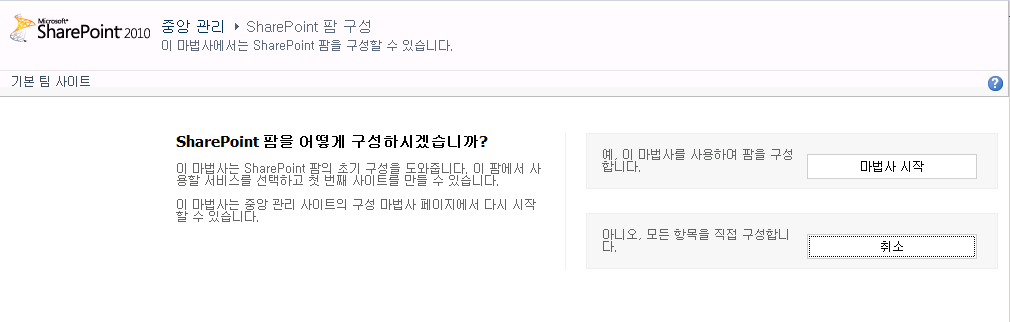
위의 마법사를 시작하면 기본적으로 80 포트에 "웹 애플리케이션"을 만들고 팀 사이트 기능을 추가해 버리기 때문에 기존 80 포트에 서비스 중인 웹 사이트를 갖고 있는 경우라면 주의해야 합니다.
그리고, 제가 설치한 한글 버전의 SharePoint 2010에서는 기존에 구성된 SharePoint 웹 애플리케이션이 있는 경우 "Office Web Apps"를 설치했다고 해서 곧바로 적용되지는 않았습니다. 즉, 약간의 설정 작업이 필요한 것 같은데
"How to Install and Configure Office Web Apps for SharePoint 2010"에서 설명되고 있는 UI로는 설정이 안되었습니다.
음... 그래서 저처럼 SharePoint 초보자 입장이라면, 그냥 [그림 1: Office Web Apps 구성 마법사]에서 80 포트로 팀 사이트를 만들어버리는 것을 그냥 감수하고 마법사 설치를 진행하는 편이 좋겠습니다. 어차피 생성된 80 포트의 웹 애플리케이션은 나중에 지우면 그만이고 멈춰버린 기존 웹 사이트는 시작하면 되니까요. ^^; (혹시, 이 글을 읽어보시는 SharePoint 고급 사용자이신 분이 있다면, 이 부분에 대한 정리 좀 해주시길 바랍니다. ^^)
설치까지 완료했으면, 이제부터 생성되는 SharePoint 웹 애플리케이션의 문서들은 다음과 같이 "브라우저에서 보기", "브라우저에서 편집" 메뉴가 Excel, OneNote, PowerPoint, Word 문서에 대해서 제공됩니다.
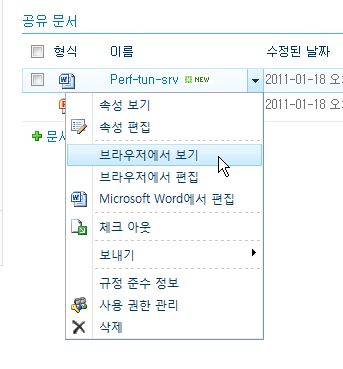
단순히 "보기" 및 "편집"만 제공되는 것이 아닙니다. 몇몇 문서들은 다중 사용자로부터의 "동시 편집" 기능도 제공됩니다. 하지만, 제공된다고 해서 그다지 좋아할 수만은 없는데 '현실성'이 어느 정도 있느냐는 문제가 있습니다. 아래는 제가 4가지의 문서에 대해서 직접 해보고 정리한 내용입니다.
마이크로소프트 워드 문서
- 브라우저에서 보기: Silverlight이 설치되는 윈도우/맥 환경의 브라우저에서 잘 지원됨. 문서 전체를 '스크롤'시키면서 열람 가능.
- iPad 사파리에서 보기: Silverlight이 설치가 안되므로, '스크롤'시키면서 문서를 열람하는 방식이 아니라 페이지 단위로 앞/뒤 버튼을 누르거나 페이지 번호를 직접 입력해서 이동하여 보기만 가능.
- 브라우저에서 편집: 100+ 페이지에 이르는 규모의 문서 편집은 '가능'하긴 하지만, 너무 느림. 단순 양식의 워드 파일은 현실성 있게 가능.
- iPad 사파리에서 편집: 지원 안 됨. 편집 모드로 바뀌기는 하지만 더 이상의 편집은 불가능.
- 동시 편집: 워드 문서의 다중 사용자 동시 편집은 브라우저/Office Word 프로그램 환경에 관계 없이 지원 안 됨.
마이크로소프트 엑셀
- 브라우저에서 보기: 지원됨.
- iPad 사파리에서 보기: 지원됨.
- 브라우저에서 편집: 지원됨.
- iPad 사파리에서 편집: 지원됨.
- 동시 편집: 엑셀 문서의 다중 사용자 동시 편집은 브라우저 환경에서만 가능. 즉, 모두 브라우저에서 엑셀 문서를 편집해야만 동시 편집이 가능하고, 한 명이라도 '오피스 엑셀'프로그램에서 해당 문서를 열면 동시 편집 기능이 제한됨. 엑셀 프로그램의 경우 자체적으로 '공유'기능이 있는데, 만약 그 기능을 켜면 반대로 '브라우저에서 편집' 기능이 제한됨.
마이크로소프트 파워포인트
- 브라우저에서 보기: Silverlight이 설치되는 윈도우/맥 환경의 브라우저에서 잘 지원됨. 네비게이션이 원활.
- iPad 사파리에서 보기: Silverlight이 설치가 안되므로, 사용이 불편하지만 보기 기능 자체는 잘 지원됨.
- 브라우저에서 편집: 지원됨.
- iPad 사파리에서 편집: 지원 안 됨. 편집 모드로 바뀌기는 하지만 더 이상의 편집은 불가능.
- 동시 편집: iPad에서의 편집은 제외하고, Silverlight이 제공되는 환경에서의 동시 편집은 가능. 슬라이드 단위로 편집/저장되고 다른 사용자가 편집한 슬라이드를 선택하면 편집된 슬라이드가 제공됨. 엑셀과 마찬가지로, '오피스 PPT' 프로그램에서 해당 문서를 열면 브라우저에서의 동시 편집 기능이 제한됨.
마이크로소프트 원노트
- 브라우저에서 보기: Silverlight이 설치되는 윈도우/맥 환경의 브라우저에서 잘 지원됨. 문서 전체를 '스크롤'시키면서 열람 가능.
- iPad 사파리에서 보기: Silverlight이 설치가 안되므로, OneNote 페이지 하나에 대해서 iPad 화면 크기만큼만 보이고 나머지 영역은 스크롤 기능이 없어 보는 것이 불가능.
- 브라우저에서 편집: 지원됨.
- iPad 사파리에서 편집: '보기'에서와 동일한 제한이 있고, 편집자체도 PPT에서와 같은 현상으로 불가능.
- 동시 편집: iPad에서의 편집은 제외하고, Silverlight이 제공되는 환경에서의 동시 편집은 가능. 유일하게 '오피스 원노트' 프로그램으로 해당 문서를 열고 편집하는 경우, '브라우저에서 편집' 시에도 동시 편집이 가능. 서로 간의 자동 동기화 속도가 다소 느린데 그 점을 제외하고는 '동시 편집' 면에서 가장 자연스러움.
정리를 해보면, "Office Web Apps"는 Silverlight가 제공되는 환경에서는 전반적으로 보기 및 편집 기능이 잘 제공됩니다. 그렇지 않은 경우, 워드, 파워포인트, 엑셀 문서는 '보기' 기능은 그런대로 쓸만하지만 '편집' 기능은 현실성이 없습니다. 특이하게도 원노트는 Silverlight이 제공되는 환경에서는 가장 자연스러운 '다중 사용자 동시 편집' 기능을 제공하지만 Silverlight이 없는 환경에서는 '보기' 기능도 현실성이 없고 '편집'은 아예 안됩니다.
이런 특별한 사유 때문인지, OneNote에 대해서는 마이크로소프트 측에서 "OneNote Mobile for iPhone"을 내놓았습니다. 아쉬운 점은, 아직 iPad용은 없고 다운로드도 미국 AppStore를 통해서만 가능합니다.
Starting today, OneNote Mobile for iPhone helps free your ideas
; http://blogs.office.com/b/office-exec/archive/2011/01/18/onenote-mobile-for-iphone-helps-you-free-your-ideas.aspx
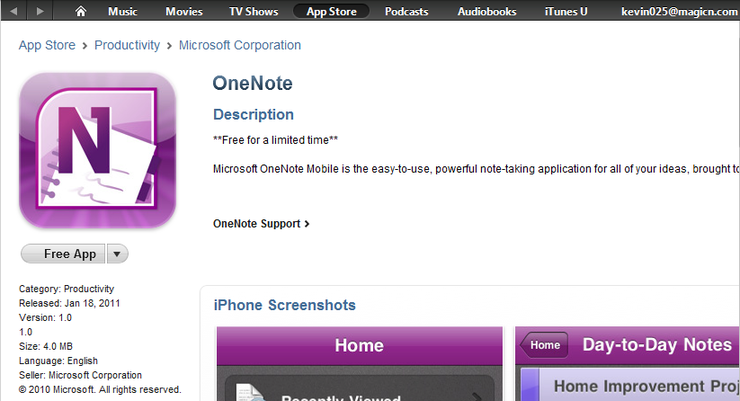
근데, 막상 설치하고 나니 "Login failed, error: 400" 에러가 로그인 시에 발생합니다. ^^; 이에 대해서는 현재 조사 중이라고 하니 좀 더 기다려봐야 할 것 같습니다.
OneNote Mobile for iPhone - RE: "Login failed, error: 400" Error
; http://blogs.msdn.com/b/descapa/archive/2011/01/18/onenote-mobile-for-iphone-re-quot-loading-list-of-notebooks-failed-400-quot-error.aspx
[이 글에 대해서 여러분들과 의견을 공유하고 싶습니다. 틀리거나 미흡한 부분 또는 의문 사항이 있으시면 언제든 댓글 남겨주십시오.]